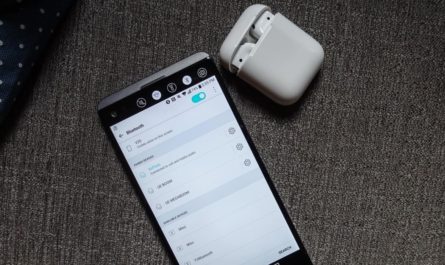- Hoe sluit ik een bedrade hoofdtelefoon aan op mijn laptop?
- Hoe sluit ik een draadloze hoofdtelefoon aan op mijn laptop?
- Verbindingsfuncties afhankelijk van de Windows-versie
- Instructies voor het aansluiten van een koptelefoon
- Stapsgewijze instructies voor het aansluiten van een TWS-hoofdtelefoon op een laptop
- Mogelijke werkproblemen
- Hoe sluit je koptelefoons van verschillende merken aan?
Lees ook: TOP-koptelefoon voor pc
Hoe sluit ik een bedrade hoofdtelefoon aan op mijn laptop?
Het aansluiten van een bedrade hoofdtelefoon op een laptop is meestal eenvoudig:
- Zoek de connectoren aan de voorkant of zijkant.
- Steek de stekker in de juiste aansluiting (dit wordt aangegeven door de afbeelding met koptelefoon of headset).
- Wacht terwijl het besturingssysteem het nieuwe apparaat herkent en er stuurprogramma's voor installeert (indien nodig).
Het aansluiten van een bluetooth-headset verschilt alleen doordat deze twee draden heeft: de ene wordt in de hoofdtelefoonaansluiting gestoken en de andere in de microfoonaansluiting. Als er ineens maar één connector is, dan moet je een adapter aanschaffen.
Waarom werkt de koptelefoon niet?
Soms komt het voor dat na het aansluiten de koptelefoon niet werkt (of de computer ziet ze niet). In dit geval moet u controleren:
- Koptelefoonprestaties door verbinding te maken met elk audioapparaat.
- De aanwezigheid van audiostuurprogramma's (als muziek wordt afgespeeld via de ingebouwde luidsprekers, dan is alles in orde met hen).
- Geluidsinstellingen (deze kunnen tot een minimum worden aangepast).

Hoe een bluetooth-koptelefoon op een laptop aan te sluiten?
Niet elk laptopmodel heeft een ingebouwde draadloze module. Dit probleem is opgelost met behulp van een externe bluetooth-module waarop stuurprogramma's zijn geïnstalleerd.
Lees ook: Beste draadloze koptelefoon van dit jaar
Hoe sluit ik een koptelefoon aan op mijn Windows 10-laptop?
Maak je geen zorgen, je kunt een draadloze koptelefoon aansluiten op je Windows 7.8 en andere laptop. Het volstaat om de onderstaande instructies te gebruiken. De makers van het meest verspreide besturingssysteem ter wereld hebben ervoor gezorgd dat gebruikers geen problemen hebben met het verbinden van Bluetooth-headsets.
Een koptelefoon aansluiten op een Windows-laptop: stapsgewijze instructies
- Schakel Bluetooth in op de laptop.
- We zetten de koptelefoon aan en zetten deze in de zoekbeschikbaarheidsmodus. Soms is het nodig om hiervoor specifiek van apparaat te wisselen, maar vaker zijn ze na het inschakelen beschikbaar om te koppelen.
- Open het paneel op de laptop "Bluetooth-apparaten beheren", klik op "Apparaat toevoegen" en selecteer vervolgens het gewenste type apparaat (Bluetooth-item).
- We gaan op zoek naar een nieuw apparaat.
- Selecteer aan het einde van de zoekopdracht ons model uit de voorgestelde lijst. Eenmaal gekoppeld, wordt de hoofdtelefoon automatisch geconfigureerd om met uw laptop te werken.
Afhankelijk van de Windows-versie kan Bluetooth worden ingeschakeld:
- In Windows 10, met een sneltoets of in de lade naast de klok.
- In Windows 10 wordt het Bluetooth-pictogram weergegeven in het algemene vak links van de klok.
Hoe TWS-oortelefoons op laptop aan te sluiten?
Vraagt u zich af hoe u AirPods (of hun analogen) op uw laptop? Voor elk apparaat met twee volledig draadloze hoofdtelefoons wijkt het proces enigszins af van de hierboven beschreven methode. U moet hiervoor twee aparte verbindingen maken.
Het algoritme van acties is als volgt:
- We handelen volgens het hierboven beschreven algoritme.
- We maken een verbinding voor de master-koptelefoon (meestal de juiste).
- We stoppen de koptelefoon in de oplaadcassette.
- We halen de linker (niet-rijdende) oortelefoon eruit en herhalen de koppelingsprocedure.
- De laptop identificeert het op dezelfde manier als het hoofdoortje. Gemakshalve wordt aanbevolen om de naam van de tweede verbinding te wijzigen om de apparaten niet te verwarren.
Lees ook: Beoordeling van de beste TWS-hoofdtelefoons

Wat te doen als de aangesloten TWS-hoofdtelefoon niet werkt?
Zelfs als u de instructies zorgvuldig hebt opgevolgd, werkt de hoofdtelefoon mogelijk niet correct of helemaal niet. In dat geval kunt u proberen het probleem op de volgende manieren op te lossen:
- Controleer uw geluidsinstellingen om er zeker van te zijn dat deze niet volledig is uitgeschakeld.
- We starten de laptop opnieuw op (zelfs zo'n eenvoudige methode kan enkele fouten in het werk oplossen).
- Als het opnieuw opstarten niet helpt, opent u Apparaatbeheer.
- We zijn op zoek naar een Bluetooth-item en updaten de driver indien nodig.
- We herstarten de laptop opnieuw.
Lees ook: Draadloze hoofdtelefoons opladen
Hoe sluit ik draadloze koptelefoons van verschillende merken aan?
Als u zich zorgen maakt over het aansluiten van een hoofdtelefoon op een laptop van HP, Lenovo, Acer, Sony of een andere fabrikant, dan zijn er hier geen geheimen. Het algoritme van uw acties hangt alleen af van de versie van Windows en het merk van de laptop heeft hier geen invloed op.
Het proces is niet anders voor verschillende fabrikanten. Te beantwoorden vraag "Hoe een hoofdtelefoon aansluiten Xiaomi, Samsung, Huawei, JBL, Appel, Eer, Sony naar de laptop ”hebben we hierboven al gegeven.